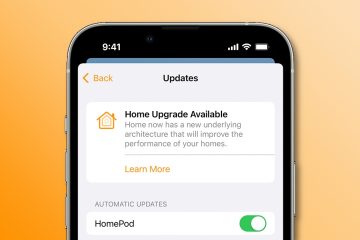Durante l’aggiunta di un account Google a un dispositivo Android, molti utenti hanno segnalato di rimanere bloccati nella schermata Verifica delle informazioni. Va avanti e avanti e si mette in un loop. Poiché è molto importante aggiungere un account Google al tuo dispositivo Android per svolgere anche le attività di base, questo problema può diventare piuttosto frustrante. Bene, quando siamo qui per aiutarti, non devi più preoccuparti di questo problema.
In questo articolo, abbiamo spiegato in dettaglio attraverso vari lavori soluzioni su come risolvere facilmente il problema di rimanere bloccati nella schermata Verifica informazioni durante l’aggiunta di un account Google al tuo dispositivo Android. Spero che l’articolo ti sia utile.
Nota: abbiamo utilizzato il dispositivo Samsung Galaxy Note 10 Lite, con Android versione 12, per spiegare i passaggi in questo articolo. In base al modello del tuo telefono e alla versione Android, le immagini potrebbero variare leggermente. Ti preghiamo di contattarci attraverso la sezione commenti se hai dubbi in merito allo stesso. Siamo sempre felici di aiutarti.
Soluzione 1: attiva la modalità aereo e poi disattivala
La prima soluzione da provare sarebbe quella di attivare > la modalità aereo nel tuo dispositivo, quindi riattivala disattivata. Per attivare la modalità aereo, abbassa il pannello delle notifiche dall’alto, quindi fai clic sull’icona Modalità aereo. Una volta acceso, attendi un minuto, quindi fai di nuovo clic sull’icona per disattivarlo di nuovo.
Soluzione 2: connettiti a un Rete Wi-Fi diversa o prova a connetterti a Internet utilizzando i dati del cellulare
Uno dei motivi principali per cui potresti rimanere bloccato nella schermata Controllo informazioni potrebbe essere dovuto a un’instabilità Connessione internet. Se sei connesso a Internet tramite una rete Wi-Fi, prova a passare a un’altra rete Wi-Fi. Inoltre, puoi provare a connetterti a Internet tramite la rete dati. Verifica se il problema è stato risolto o meno dopo aver provato queste semplici soluzioni.
Soluzione 3: svuota la cache e i dati dell’app di Google Play Services
Passaggio 1: fai clic sull’icona dell’app Impostazioni per avviarla.
Passaggio 2: fai clic sul riquadro per App.
Passaggio 3: scorri l’elenco delle app e fai clic sull’applicazione denominata Google Play Services.
Passaggio 4: nella schermata delle informazioni sull’app, fai clic sull’opzione Archiviazione.
Passaggio 5: Nella schermata Archiviazione, in basso, fai clic sul pulsante Svuota cache.
Passaggio 6: in seguito, fai clic sul pulsante Gestisci spazio di archiviazione per cancellare i dati dell’app.
Passaggio 7: ora su
Soluzione 4: cancella i dati e la cache dell’app Google Play Store
Passaggio 1: Proprio come prima, avvia prima l’applicazione Impostazioni.
Passaggio 2: nelle Impostazioni > schermata, fai clic sull’opzione App.
Passaggio 3: scorri verso il basso e trova l’applicazione denominata Google Play Store. Fare clic su di esso per visualizzare le informazioni relative all’applicazione.
Passaggio 4: nella schermata Informazioni app, fare clic sull’opzione denominata Archiviazione.
Passaggio 5: nella schermata Archiviazione, in basso, fai clic prima sul pulsante Cancella dati e poi su Pulsante Svuota cache.
Prova a verificare se il problema è stato risolto o meno.
Soluzione 5: esegui il backup e ripristina il tuo dispositivo Android
Se nessuno dei metodi sopra elencati funziona per te, come ultima opzione, puoi provare a ripristinare il tuo dispositivo Android. Sebbene questo metodo risolverà sicuramente il tuo problema del 99%, il tuo telefono verrà cancellato. Cioè, il tuo telefono raggiungerà lo stato di ripristino delle impostazioni di fabbrica una volta eseguito questo metodo. Quindi, prima di procedere con questo metodo, assicurati di aver eseguito un backup di tutti i file e le cartelle di cui hai bisogno, dal tuo telefono.
Passaggio 1
strong>: avvia l’applicazione Impostazioni.
Passaggio 2: nella schermata Impostazioni, scorri verso il basso e fai clic su Gestione generale opzione strong>.
Passaggio 3: nella schermata Gestione generale, fai clic sull’opzione Ripristina.
Passaggio 4: ora nella schermata Ripristina, fai clic sull’opzione denominata Ripristino dati di fabbrica. Se viene richiesta conferma, conferma l’operazione.
Una volta che il telefono è tornato in funzione dopo aver eseguito il ripristino, il problema dovrebbe essere scomparso da tempo.
Per favore dicci nella sezione commenti quale metodo ha risolto il problema per te.
Rimani sintonizzato per ulteriori trucchi tecnici, suggerimenti, soluzioni, procedure e hack sorprendenti.

Qui per illuminare e per essere illuminato, con il fantastico mondo di trucchi, suggerimenti, istruzioni e hack.